2020年05月16日更新
Instagramのライブ配信終了後に「シェア/保存」が可能に!
Instagramではインスタライブ配信終了後に配信動画をシェアしたり保存したりできる機能が追加されました。Instagramではライブ配信終了後、その動画を「IGTV」にシェアしたり端末への保存したりでき、視聴者配信者双方に便利な機能が追加されました。
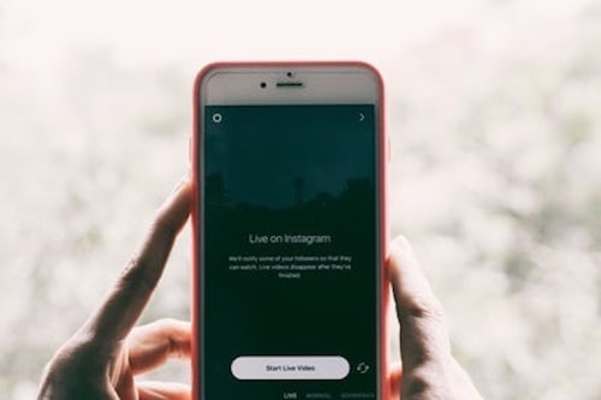
目次
「Instagram」ライブ配信終了後、シェアや端末への保存が可能に
Instagramではインスタライブ配信終了後に配信動画をシェアしたり端末に保存したりできる機能が追加されました。
インスタライブとはストーリー上でリアルタイムに動画を配信したり視聴したりできる機能ですが、これまで配信終了後再度「ストーリーズ」にシェアすることは可能でしたがその動画を保存しておくことはできませんでした。
Instagramではインスタライブの配信動画を配信後に「IGTV」にシェアしたり端末へダウンロードして保存したりできるようになり、後からじっくりとインスタライブを確認することができます。
Instagram「IGTV(アイジーティーヴィー)」とは?
Instagram「IGTV(アイジーティーヴィー)」とは最大で10〜60分の動画をフィードやストーリーに投稿できる機能です。少し長めの動画をYouTubeのような感覚で投稿したり閲覧したりすることができます。
これまでインスタライブの配信終了後は、ストーリーズに動画を再度シェアすることが可能で、ライブ配信を見逃してしまった場合はここで確認できていました。
ただストーリーズの性質上再シェア動画は投稿24時間で消えてしまう点が残念でした。
今回インスタライブ配信後の動画を「IGTV」へ再シェアすることが可能となり、ライブ終了後もプロフィール上にずっと公開しておけるようになりました。これは配信者にとっても視聴者にとってもとても助かる機能追加と言えます。
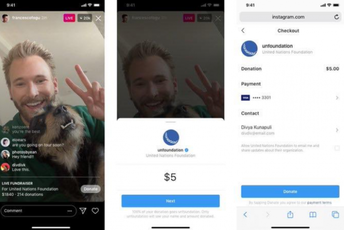 【Instagram】「インスタライブ」で寄付!募金機能を追加!
【Instagram】「インスタライブ」で寄付!募金機能を追加! 【Instagram】ストーリーに「ミュージックスタンプ」を追加!好きなBGMを設定!
【Instagram】ストーリーに「ミュージックスタンプ」を追加!好きなBGMを設定!「Instagram」のライブ配信終了後「シェア/保存」を行う方法
Download function doesn't work. I had 2 lives, clicked download, received notification "downloaded" and nada. I have no files on my phone. Also there should be an option to save as draft on IGTV. At least give an option for the live for 24h OR the IGTV.
— Magna Gopal (@magnagopal) May 14, 2020
「IGTV」とは、全てのInstagramユーザーが利用できる機能で、インストールして連携させることで「Instagram」アプリまたは「IGTV」アプリから簡単にIGTV動画を閲覧したり投稿したりできます。
では、インスタライブ配信終了後に配信動画を「IGTV」にシェアする方法を見ていきましょう。
Instagramにおいてインスタライブ配信を終了すると、下から「IGTVへシェア」または「動画をダウンロード」「動画を削除」という3つのボタンが表示されます。
「IGTVへシェア」を選択すれば、通常「IGTV」を投稿する時と同じようにカバー写真を選び、タイトルやキャプションを入力して「投稿する」をタップすればシェアすることができます。
ここで「動画をダウンロード」をタップすれば、自分の端末に配信終了後のライブ配信動画が保存されます。
ライブ配信動画は「インスタグラム ストーリーズ」でシェアできる
Instagramではすでに、インスタライブ配信後のリプレイ動画を「ストーリーズ」でシェアすることは可能でした。その方法は、インスタライブ配信終了後、画面下部に出る「シェアする」をタップするだけです。
これでシェアしてから24時間は「ストーリーズ」の投稿として表示されます。リプレイ動画を再生すると、インスタ配信時のコメントや「いいね!」などのスタンプも一緒に見ることができます。
 Instagramがコメントの一括削除/ブロック機能をいじめ対策で追加!
Instagramがコメントの一括削除/ブロック機能をいじめ対策で追加! PCブラウザの視聴に「インスタライブ」が対応【Instagram】
PCブラウザの視聴に「インスタライブ」が対応【Instagram】合わせて読みたい!Instagramに関する記事一覧
 Instagramのストーリー「レイアウト」機能を追加!複数の写真を同時に投稿!
Instagramのストーリー「レイアウト」機能を追加!複数の写真を同時に投稿!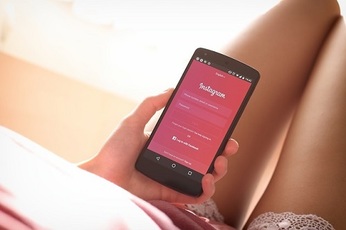 【Instagram(インスタグラム)】検索できないときの原因と対処法!
【Instagram(インスタグラム)】検索できないときの原因と対処法! 「Instagram」の編集機能で「暗め加工」をする方法!
「Instagram」の編集機能で「暗め加工」をする方法! 「Uber Eats」の注文が「Instagram」から可能に!
「Uber Eats」の注文が「Instagram」から可能に!





